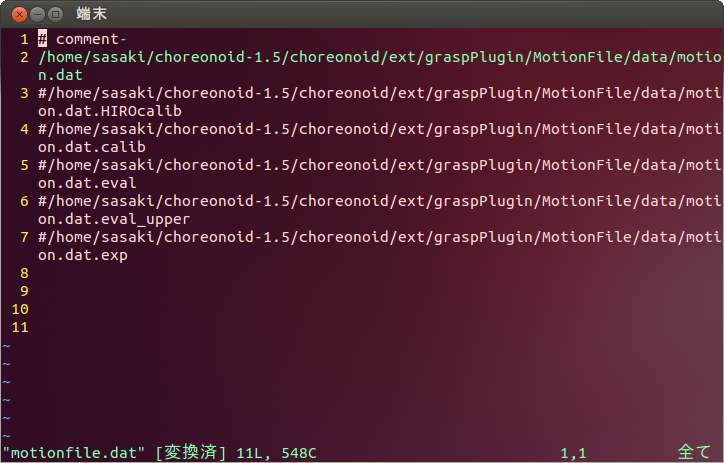Motionタブの使用方法(choreonoid 1.5)
ここではchoreonoid 1.5のgraspPlugin でのMotionタブの使用方法を説明する。
1. コンパイル
ccmakeでGRASP_PLUGINSにMotionFileを追加
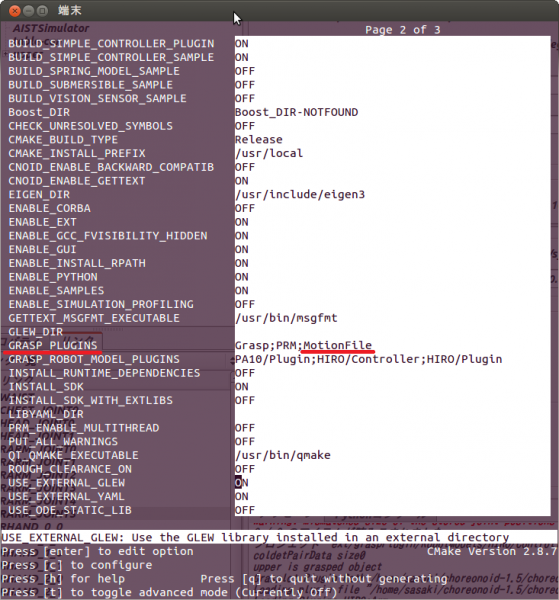
choreonoidにMotionタブが追加される:
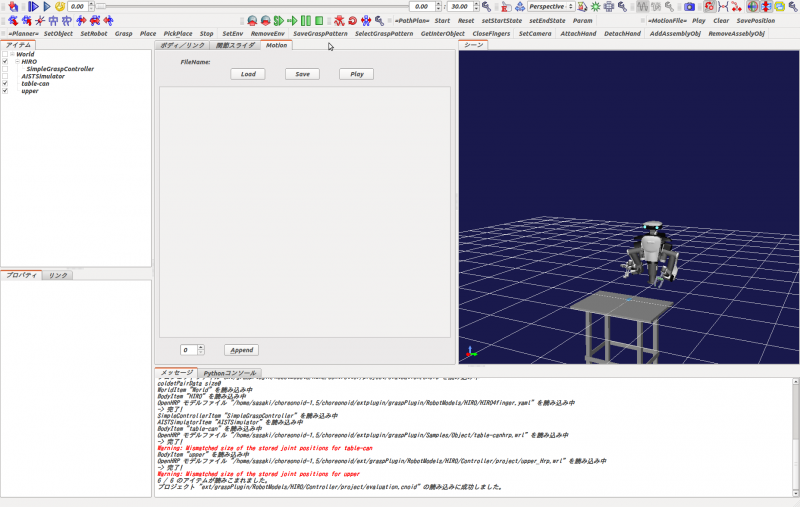
2. モーションの作成
・新規作成
タブ下方のカウンターで追加する行数を指定し、Appendボタンで追加。
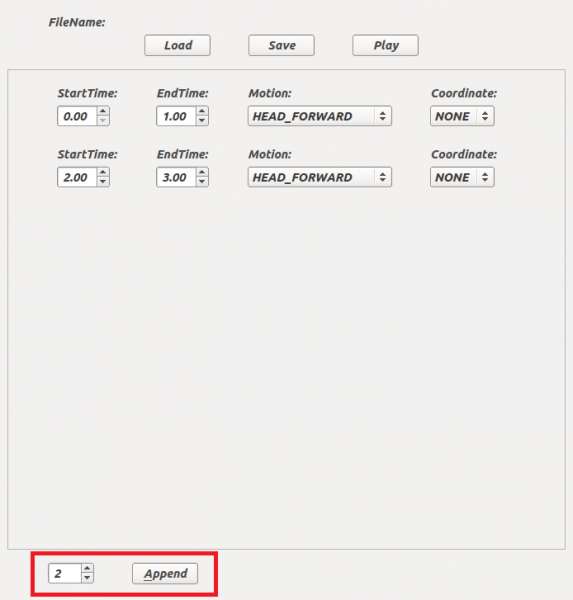
・ファイルを読み込み
Loadボタンで作成済みのファイルを指定して読み込む。
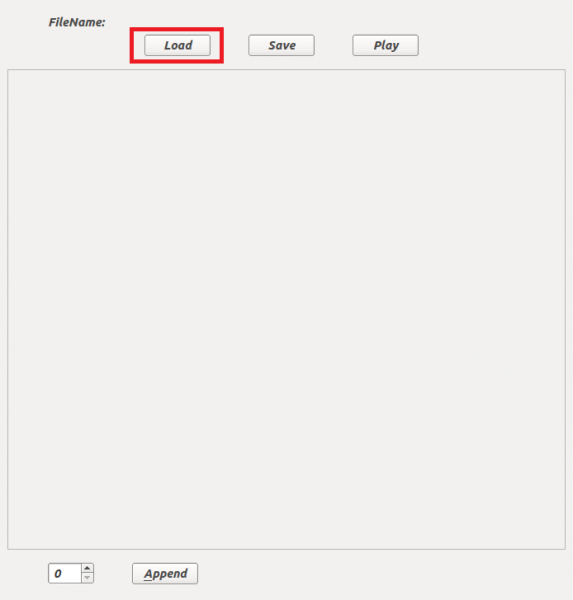
Loadボタンを押し、読み込むファイルを選択する。
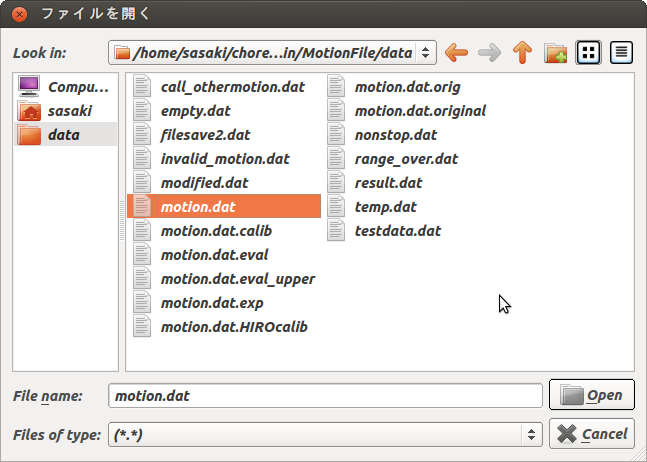
読み込んだファイルの内容が表示される。
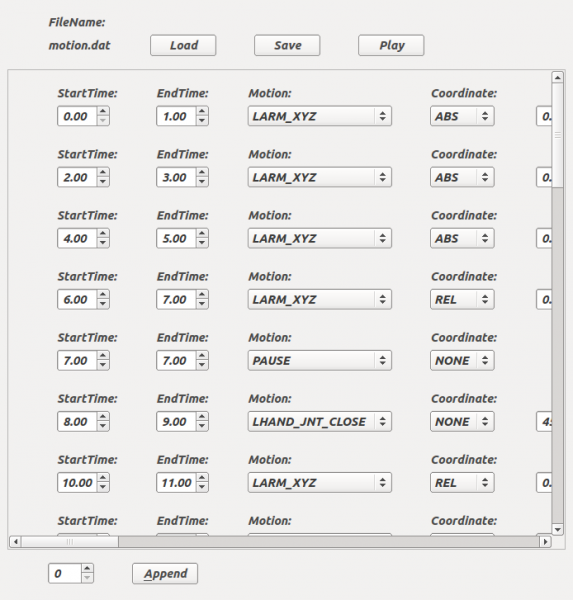
・モーションの編集
コマンドによってフォーマットが異なる。コマンドごとの詳細はMotionFileのコマンドを参照。
行の追加: Appendボタンで指定行数を追加して中身を編集する(末尾のみ。途中に挿入したいときはファイルを直接エディターで編集する)。
行の削除: コマンドをNoneにして保存し、再度ロードすれば消える。
例) 2行目を削除するとき
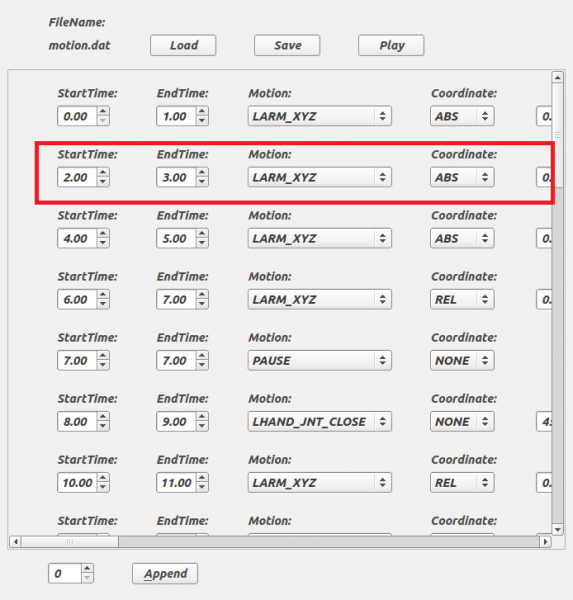
コマンドをNONEに変更する。
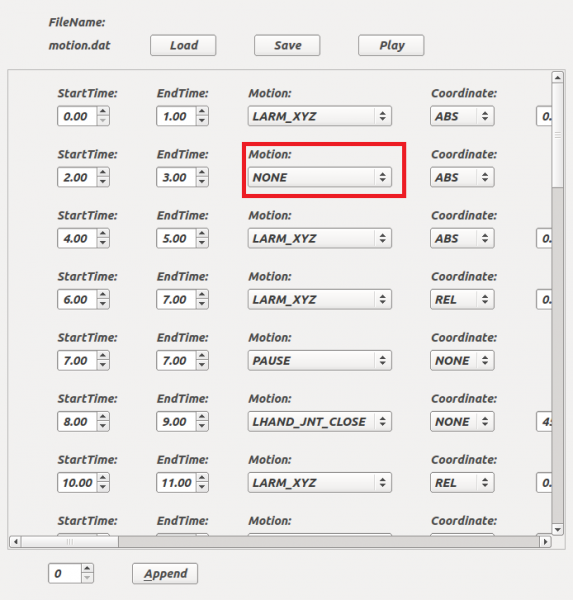
ファイルに保存したときにNONEの行は出力されないので、再読み込みすると表示上からも削除される。
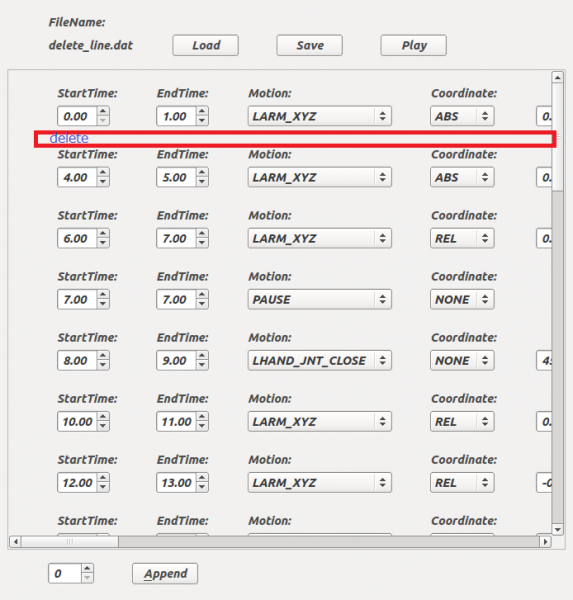
編集時の注意:
・入力ボックスにマウスオーバーした状態でマウスホイールを回すと中の値が変わってしまうので、スクロールするときは何もないところにカーソルを置く。
・座標の絶対/相対の指定は、実際には座標指定のないコマンドとの組み合わせでも指定できてしまうので注意する。
・編集したモーションの保存
Saveボタンで編集した内容をファイルに保存する。
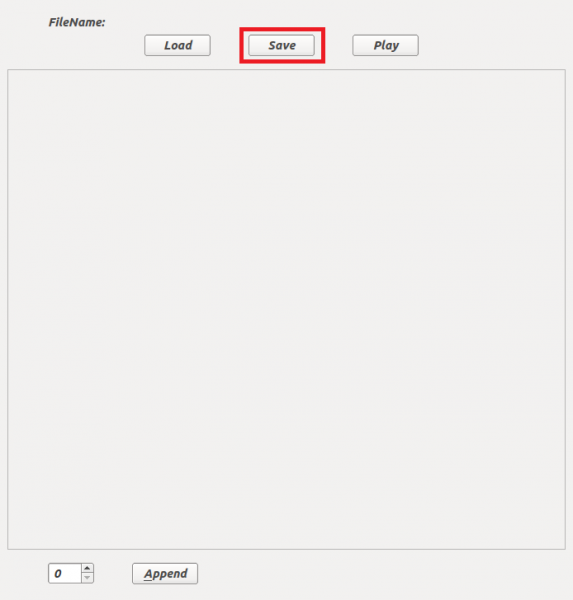
ファイルをロード済みであればダイアログが出る
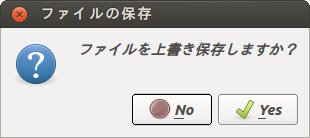
Noを選んだ場合は名前を付けて保存する
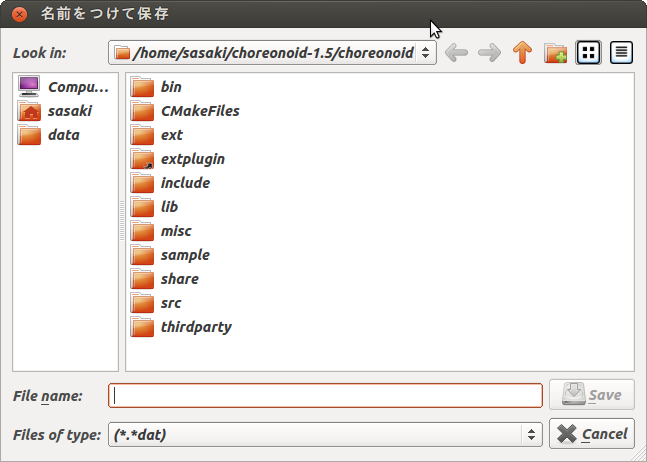
※もともとロードしたファイルにコメント行があった場合、上書きするとコメントがなくなるので注意。
3. モーションの反映
Playボタンを押すと(その前にsetRobot, setObjectを実施しておく)タブ内の編集内容が関節角に変換されてアイテムに読み込まれる。
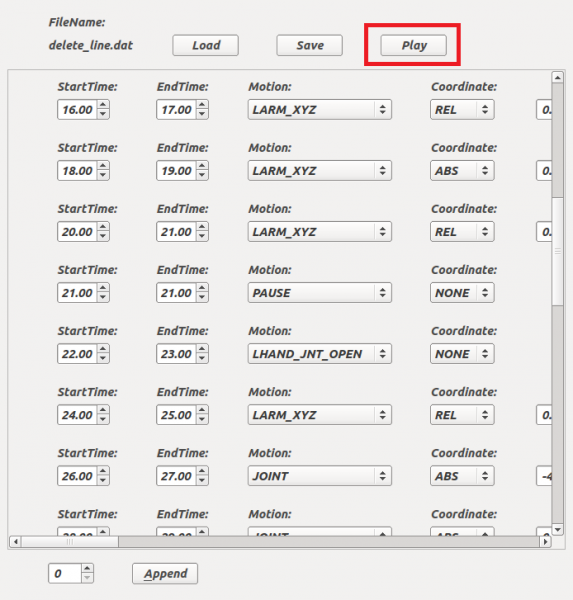
4. ツールバーからの読み込み
![]()
ツールバーのPlayメニューを使用した場合は、
choreonoid/ext/graspPlugin/MotionFile/data/motionfile.dat
が存在する場合、その中で指定されたパスのファイルを読み込む。
motionfile.datが存在しない場合は、choreonoid/ext/graspPlugin/MotionFile/data/motion.datが読み込まれる。